Samsung C27H800FCU User Manual Page 1
Browse online or download User Manual for TVs & monitors Samsung C27H800FCU. Samsung 27'' lenktas Full HD monitorius H800F, 1800R išlenkimas Vartotojo vadovas
- Page / 49
- Table of contents
- BOOKMARKS




- Vartotojo instrukcija 1
- Prieš naudojant gaminį 4
- Elektra ir saugumas 5
- Veikimas 7
- Pasiruošimas 9
- Tiesioginių klavišų vadovas 10
- Funkcinių klavišų vadovas 11
- JOG mygtukas Veiksmas 12
- Volume nustatymo keitimas 13
- Galinė pusė 14
- Monitoriaus ekrano pasukimas 15
- Standartinis varžtas Kiekis 18
- Modelio 18
- (A * B) milimetrais 18
- Diegimas 19
- Stovo nuėmimas 20
- 03 skyrius 21
- Prijungimas HDMI-DVI laidu 22
- Jungimas DP laidu 23
- Kaip prijungti ausines 23
- Maitinimo prijungimas 25
- Prijungtų kabelių sutvarkymas 26
- Tvarkyklės diegimas 27
- 04 skyrius 28
- Brightness 29
- Contrast 29
- Sharpness 29
- SAMSUNG MAGIC Upscale 30
- HDMI Black Level 30
- Eye Saver Mode 30
- Game Mode 30
- Response Time 30
- Picture Size 31
- Screen Adjustment 31
- OnScreen Display 32
- 06 skyrius 33
- DP IN DP INDP OUT 34
- DP laidas DP laidas 34
- DP laidasDP laidas 34
- DP INDP OUT 35
- DP laidasHDMI laidas 36
- FreeSync 37
- Smart ECO Saving 39
- Off Timer Plus 39
- PC/AV Mode 39
- Source Detection 40
- Key Repeat Time 40
- Power LED On 40
- Reset All 40
- Information 40
- Programinės įrangos diegimas 41
- 08 skyrius 42
- Sunkumai dėl garso 43
- Klausimai & Atsakymai 44
- Specifikacijos 45
- 10 skyrius 48
- Extended warranty 49
Summary of Contents
Vartotojo instrukcijaAtsižvelgiant į gaminį, spalva ir išvaizda gali skirtis, siekiant pagerinti gaminio veikimo efektyvumą specifikacijos gali būti k
10Tiesioginių klavišų vadovas ―Toliau pavaizduotas trumpinio mygtuko ekranas (OSD meniu) rodomas įjungus monitoriaus ekraną, pakeitus kompiuterio raiš
11Funkcinių klavišų vadovas ―Jei norite atidaryti pagrindinį meniu arba pasinaudoti kitais elementais, paspauskite JOG mygtuką, kad galėtumėte peržiūr
12Kai monitoriaus ekrane nieko nerodoma (t. y. kai įjungtas energijos taupymo režimas arba besignalis režimas), šaltinio ir maitinimo parametrams pasi
13Brightness, Contrast ir Sharpness nustatymų keitimasGalite reguliuoti Brightness, Contrast ar Sharpness judindami JOG mygtuką aukštyn arba žemyn, ka
14Galinė pusė ―Dalių spalva ir forma gali būti kitokia, nei pavaizduota paveikslėlyje. Siekiant pagerinti kokybę, gaminio specifikacijos gali būti kei
15Gaminio pokrypio ir aukščio nustatymas ―Dalių spalva ir forma gali būti kitokia, nei pavaizduota paveikslėlyje. Siekiant pagerinti kokybę, gaminio s
16Dėmesio • Suimkite monitorių už kairės ir dešinės pusės ir sureguliuokite pakreipimą.90˚ • Laikykite už kraštų abejose pusėse ir pasukite monitorių.
17Monitoriaus perkėlimo atsargumo priemonės • Draudžiama spausti ekraną. • Draudžiama suimti už ekrano perkeliant monitorių. • Nelaikykite gaminio auk
18Sieninio laikiklio komplekto / stalinio stovo tvirtinimas ―Išjunkite gaminio maitinimą ir ištraukite maitinimo kabelį iš maitinimo lizdo.1432AB Čia
19DiegimasStovo pritvirtinimas ―Prieš surinkdami produktą, padėkite jį ant plokščio ir stabilaus paviršiaus, kad ekranas būtų atverstas aukštyn. : Ga
2TurinysPrieš naudojant gaminįĮrenginio montavimo vieta 4Laikymo saugos priemonės 4Saugos priemonės 4Simboliai 4Valymas 5Elektra ir saugumas 5Di
20Stovo nuėmimas ―Prieš nuimdami stovą nuo monitoriaus padėkite monitorių ant lygaus ir stabilaus paviršiaus ekraną nukreipdami žemyn. : Gaminys yra
21Šaltinio įrenginio prijungimas ir naudojimas03 skyriusPrieš pradėdami monitoriaus montavimą perskaitykite toliau pateikiamą informaciją.1 Patikrinki
22Prijungimas HDMI-DVI laiduPatikrinkite, ar monitoriaus ir išorinių įrenginių (pvz., kompiuterių ir priedėlių) maitinimo laidai neprijungti prie mait
23Jungimas DP laiduPatikrinkite, ar monitoriaus ir išorinių įrenginių (pvz., kompiuterių ir priedėlių) maitinimo laidai neprijungti prie maitinimo šal
24Gaminio prijungimas prie kompiuterio kaip USB HUBKompiuterio prijungimas prie gaminio ―Gaminys gali veikti kaip HUB, prijungus jį prie kompiuterio „
25 ―Išoriniam HDD reikalingas išorinis maitinimo šaltinis, todėl jį būtinai prijunkite prie maitinimo šaltinio. ―Baterija gali būti įkrauta, jei naudo
26Prijungtų kabelių sutvarkymas1Pakreipkite ekraną, kaip parodyta paveikslėlyje. Pasukite prietaisą į aukščiausią vertikalią padėtį. Prijunkite atitin
27Tinkama laikysena naudojantis gaminiuNaudokitės gaminiu tinkamai sėdėdami: • Ištiesinkite nugarą. • Stenkitės, kad tarp akių ir ekrano liktų 45–50 c
28PictureSukonfigūruokite tokius ekrano parametrus kaip šviesumas.Pateikiamas išsamus kiekvienos funkcijos aprašymas. Daugiau informacijos ieškokite r
29BrightnessNustatykite bendrą vaizdo skaistį (intervalas: 0~100)Nustačius didesnę vertę, rodomas skaistesnis vaizdas. ―Šio meniu pasirinkti negalima,
3TurinysSystemDisplayPort Ver. 33DP OUT 34DP OUT (MST/SST) funkcijos įgyvendinimas 34FreeSync 37Smart ECO Saving 39Off Timer Plus 39PC/AV Mode
30SAMSUNG MAGIC UpscaleSAMSUNGMAGICUpscale funkciją, galima pagerinti vaizdo detalumą ir ryškumą.Ši funkcija veikia efektyviau žemos skiriamosios gebo
31Picture SizePakeiskite vaizdo dydį. ―Šia parinktimi negalima naudotis, kai įjungta funkcija FreeSync.PC režimu • Auto: Rodomas vaizdas pagal įvestie
32OnScreen DisplayPateikiamas išsamus kiekvienos funkcijos aprašymas. Daugiau informacijos ieškokite rinkinyje.05 skyrius ―Funkcijos, kuriomis galite
33SystemPateikiamas išsamus kiekvienos funkcijos aprašymas. Daugiau informacijos ieškokite rinkinyje.06 skyrius ―Funkcijos, kuriomis galite naudotis,
34DP OUTNorėdami supaprastinti sujungimą ir rodymo įrenginių valdymą, pasirinkite į kitą monitorių perduodamą įvesties signalą ir išvesties režimą. ―J
35 • Kai ši funkcija veikia, galimi toliau nurodyti sutrikimai: mirgantį ekraną arba juodą ekraną; tai priklauso nuo anksčiau naudoto įrenginio tipo i
36Kompiuterio prijungimas naudojant HDMI prievadąSSTHDMI INDP INDP OUT ―Siekiant užtikrinti suderinamumą ir stabilumą, rekomenduojame sujungti tos pač
37FreeSyncFreeSync technologija, kuri padeda išvengti vaizdo skaidymo bei įprasto vėlavimo ir delsos.Ši funkcija pašalins vaizdo skaidymą ir vėlavimą
39Smart ECO SavingValdydama ekrano skydo elektros srovę ,Smart ECO Saving funkcija sumažina energijos vartojimą. ―Šio meniu pasirinkti negalima, kai į
4Įrenginio montavimo vietaPalikite apie gaminį truputį tuščios erdvės, kad jis vėdintųsi. Pakilus vidaus temperatūrai, gali kilti gaisras ir pažeisti
40Source DetectionPasirinkite Auto arba Manual įvesties signalo atpažinimo metodą. ―Šio meniu pasirinkti negalima, kai DP OUT pasirinktas MST režimas.
41Programinės įrangos diegimas07 skyriusEasy Setting BoxEasy Setting Box leidžia naudotojams suskirstyti monitorių į keletą dalių.Jei norite įdiegti n
42Gedimų nustatymo ir šalinimo instrukcija08 skyriusReikalavimai prieš susisiekiant su „Samsung“ klientų aptarnavimo centru ―Prieš skambindami į „Sams
43Ekrane parodoma Not Optimum Mode.Šis pranešimas pasirodo, kai kompiuterio vaizdo plokštės signalas viršija maksimalią gaminio skiriamąją gebą ar daž
44Klausimai & Atsakymai ―Daugiau reguliavimo instrukcijų rasite kompiuterio ar vaizdo plokštės naudotojo vadove.Kaip pakeisti dažnį?Nustatykite da
45Specifikacijos09 skyriusBendrosModelio pavadinimas C27H800FC*Dydis27 klasė (27,0 in / 68,6 cm)Rodymo sritis597,888 mm (horizontaliai) x 336,312 mm (
46Standartinio signalo režimo lentelėSinchronizavimas Horizontaliosios skleistinės dažnis30–81 kHzVertikaliosios skleistinės dažnis50–75 HzSkyra Optim
47Skyra Horizontaliosios skleistinės dažnis (kHz) Vertikaliosios skleistinės dažnis (Hz) Pikselių sinchronizavimas (MHz) Sinchronizavimo poliškumas (H
48Priedas10 skyriusAtsakomybė už mokamą techninę priežiūrą (klientų išlaidos) ―Kreipiantis dėl techninės priežiūros esant negarantiniam gedimui už aps
49Extended warrantyYou can buy an extended warranty within 90 days of purchasing the product.The extended warranty will cover an additional period of
5Valymas ―Valydami būkite atsargūs, nes patobulintus LCD ekranus ir korpusus galima lengvai subraižyti. ―Valydami vadovaukitės toliau nurodytais veiks
6Įspėjimas • Ant gaminio nedėkite žvakių, priemonės vabzdžiams naikinti ar cigarečių. Nemontuokite gaminio šalia šilumos šaltinių. • Nemontuokite gami
7Įspėjimas • Gaminiu teka aukšta įtampa. Niekada patys neardykite, netaisykite ar neatlikite gaminio pakeitimų. ‒ Dėl taisymo susisiekite su „Samsung“
8Dėmesio • Jeigu ekrane ilgai rodomas nejudantis vaizdas, gali išdegti liekamasis vaizdas arba atsirasti defektinių pikselių. ‒ Įjunkite energijos tau
9Pasiruošimas02 skyriusDalysValdymo skydelis ―Dalių spalva ir forma gali būti kitokia, nei pavaizduota paveikslėlyje. Siekiant pagerinti kokybę, gamin
More documents for TVs & monitors Samsung C27H800FCU






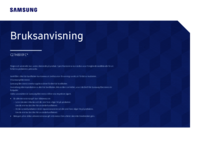
 (58 pages)
(58 pages)
 (158 pages)
(158 pages) (18 pages)
(18 pages) (87 pages)
(87 pages)
 (75 pages)
(75 pages) (44 pages)
(44 pages) (68 pages)
(68 pages) (16 pages)
(16 pages) (105 pages)
(105 pages) (55 pages)
(55 pages) (69 pages)
(69 pages)







Comments to this Manuals